WPS演示图文教程:设计课堂投票小制作
时间:2023-1-11作者:未知来源:三度网教程人气:
- WPS Office是由金山软件股份有限公司自主研发的一款办公软件套装,可以实现办公软件最常用的文字、表格、演示等多种功能。具有内存占用低、运行速度快、体积小巧、强大插件平台支持、免费提供海量在线存储空间及文档模板。
在课堂上处理一些互动活动可能会需要一些投票的处理,但是在黑板上又有点浪费时间,所以我们来试试使用WPS演示中“触发器”的功能完成这一课堂投票环节设置吧。
一、画黑板
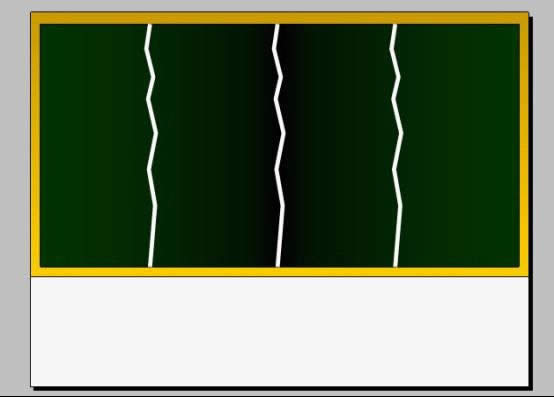
图1
二、利用“直线”工具模拟粉笔画“正”字
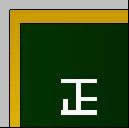
图2
三、给“正”字每个笔画添加动画。
最上面的“—” 进入—擦除—自左侧
长“丨” 进入—擦除—自顶部
短“—” 进入—擦除—自左侧
短“丨” 进入—擦除—自顶部
长“—” 进入—擦除—自左侧
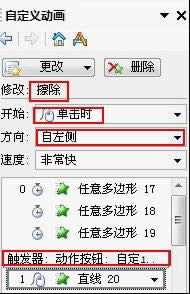
图3
四、复制多个添加完动画后的“正”字。
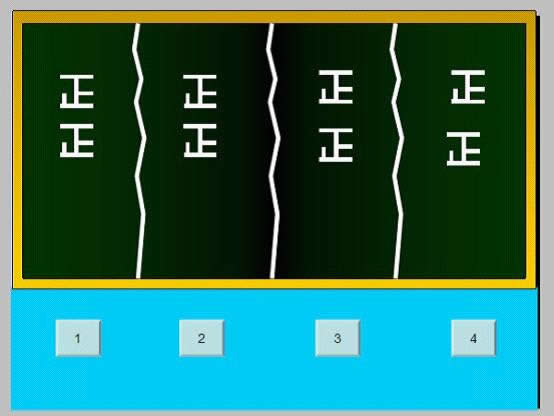
图4
五、创建4个按钮,并使“正”字分别被按钮“1”、“2”、“3”、“4”触发
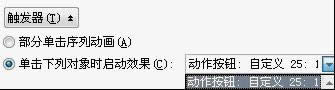
图5
这样,使用WPS演示触发器功能制作的课堂互动投票环节就完成了。
在中国大陆,金山软件公司在政府采购中多次击败微软公司,现的中国大陆政府、机关很多都装有WPS Office办公软件。